内容提要:文章介绍的ps动作教程以制作一个会变颜色的小球为例来介绍ps如何录制动作播放动作,另外再涉及到一个复制对象并旋转和调整色彩的知识点。
本文所介绍的ps动作教程,是论坛PS在线培训的一个练习题:会变颜色的小球为例来讲解ps如何录制动作以及如何播放动作。
先来看看ps动作教程的最终效果:
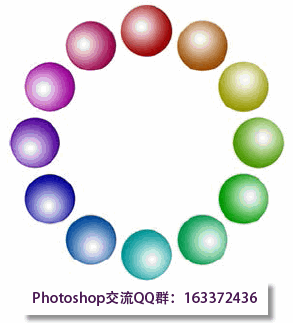
下面是ps怎么录制动作等等详细的操作步骤:
1.新建一个文件,将宽度和高度分别设置为640像素。
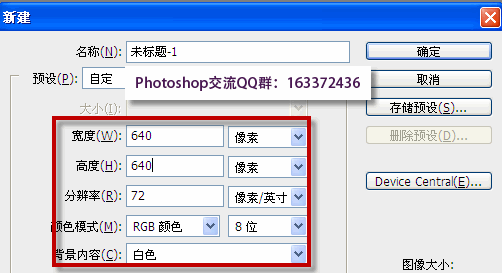
2.新建一个图层,绘制一个圆形选区,并填充白到红色渐变。如下图所示:
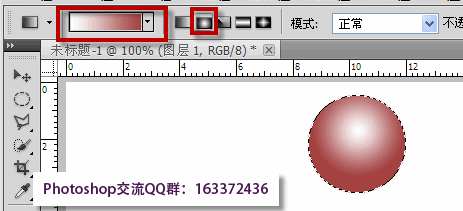
3.单击“窗口——动作”,打开“动作”面板,弹出下面的“新建动作”对话框,我们为新建的动作指定一个快捷键:比如F2。PS开始录制动作。
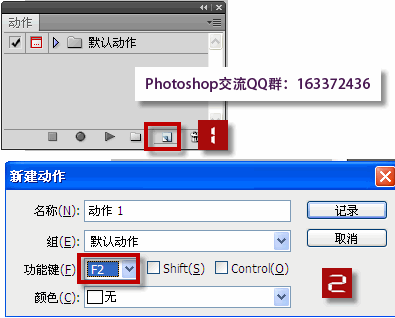
4.按下ctrl+alt+t,复制小球,将小球的中心点向下移动,并旋转30度,确定。
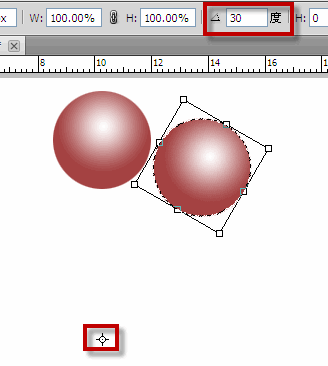
5.单击“图像——调整——色相饱和度”,将色相值调整为30,确定。
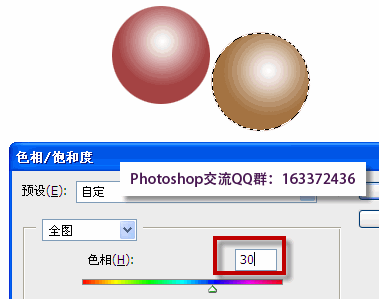
6.单击动作面板的第一个按钮,停止录制动作。
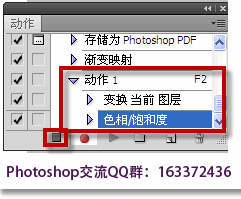
7.按快捷键F2,就是上面为动作指定的快捷键。每按一次,就播放一次,生成一个小球。生成的小球会自动旋转30度,并调整颜色。多次F2,直到填满生成整个圆形为止。







